Kaip valdyti savo "Insteon Smarthome" su "Amazon Echo"

Jei turite "Insteon smarthome" produktus, galbūt norėtumėte, kaip valdyti juos savo balsu. "Amazon Echo" galite naudoti su "Insteon" įrenginiais, nors tai gali būti šiek tiek pagamintas.
"Insteon" "Alexa" palaikymas yra ribotas, tik tik kai kurie įrenginiai yra visiškai palaikomi. Kai kurie gali turėti pusę palaikymo, pavyzdžiui, turiu kelis Insteon lubų ventiliatoriaus valdiklius, kad "Alexa" gali valdyti tik žibintus, o ne paties ventiliatoriaus. Kiti įrenginiai gali neturėti "Alexa" palaikymo.
Laimei, "Insteon" neseniai pridėjo "Alexa" įgūdžių, leidžiančių kontroliuoti "Insteon" scenos savo balsu. Tokiu būdu, net jei "Insteon" įrenginys neveikia "Alexa", galite jį pritvirtinti scenoje, kuri bus. Štai ką jums reikia padaryti.
Šiame vadove daroma prielaida, kad jau esate nustatę įrenginius "Insteon" programoje ir nustatote "Amazon Echo". Taigi, jei neturite, atlikite šiuos veiksmus prieš tęsdami.
Pirmas žingsnis: įdiekite Insteon Alexa Skill
Norėdami pradėti, turėsite įdiegti Insteon Alexa įgūdžius. Atidarykite "Alexa" programą telefone ar planšetiniame kompiuteryje ir viršutiniame kairiajame kampe palieskite meniu. Iš sąrašo pasirinkite "Smart Home".
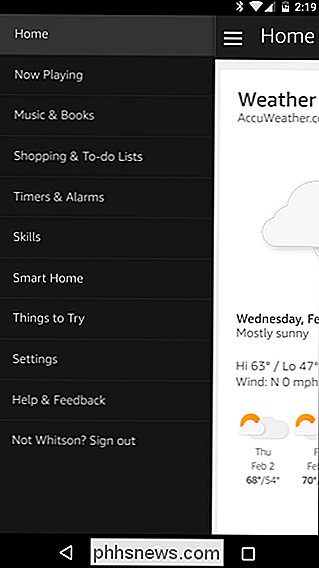
Slinkite žemyn ir palieskite "Get More Smart Home Skils".
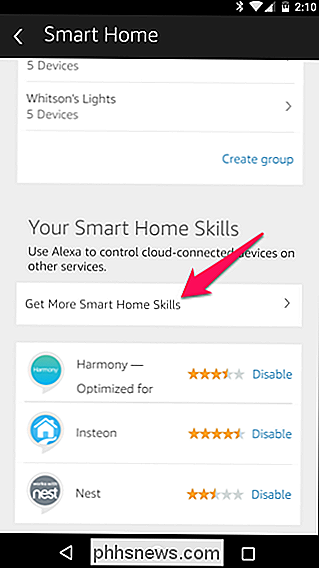
Ieškokite "insteon" sąraše ir bakstelėkite jį. Bakstelėkite mygtuką "Įjungti".
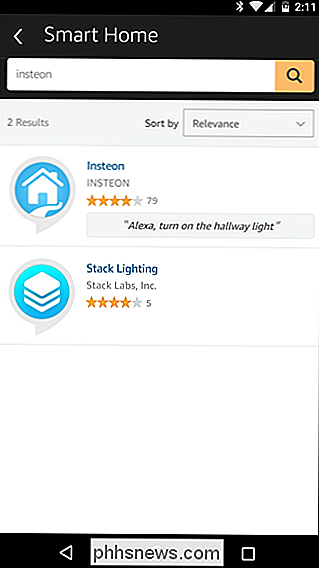
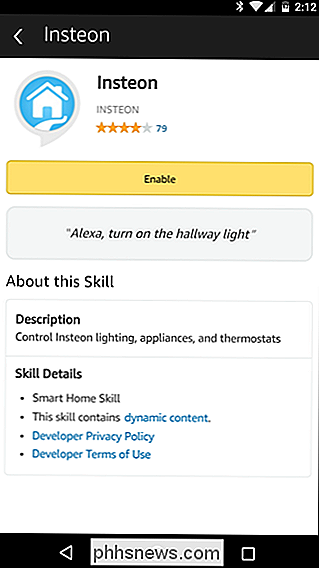
SUSIJĘS: Kaip valdyti savo "Smarthome" produktus su "Amazon Echo"
Dabar, jei grįšite į "Smart Home" puslapį ir "Prietaisai" palieskite "Discover Devices" "Turėtumėte pamatyti, kad kai kurie jūsų" Insteon "įrenginiai rodomi, kaip ir bet kuris kitas" smarthome "įrenginys.
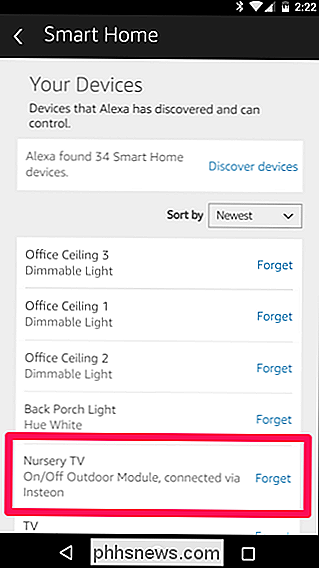
Jei norimas įrenginys yra sąraše, visi esate nustatyti! Jei ne, nors (arba jei jūsų įrenginyje yra tik pusė palaikymo, kaip antai aukščiau paminėtas ventiliatorius), toliau žingsnis du.
Antras žingsnis (kai kuriuose įrenginiuose): sukurkite sceną
Norėdami pridėti "Alexa" palaikymą įrenginiams, kurie neturite jo iš dėžutės, turėsite sukurti šio įrenginio sceną. Atidarykite "Insteon" programą savo telefone ar planšetiniame kompiuteryje ir prisijunkite. Bakstelėkite mygtuką "Scenes" įrankių juostoje ir spustelėkite pliuso ženklą, kad pridėtumėte naują sceną.
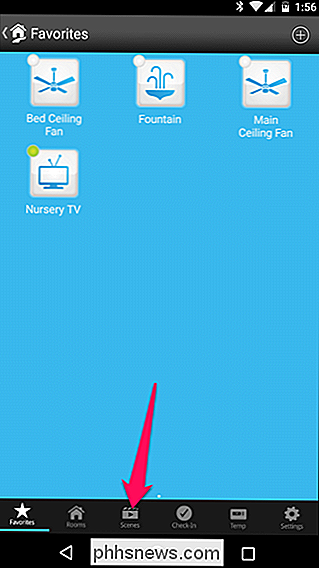
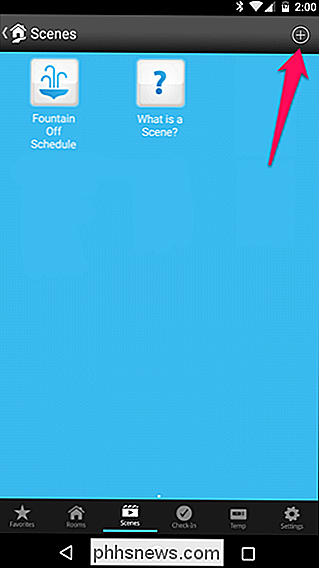
Suteikite scenos vardą ir piktogramą, jei norite.
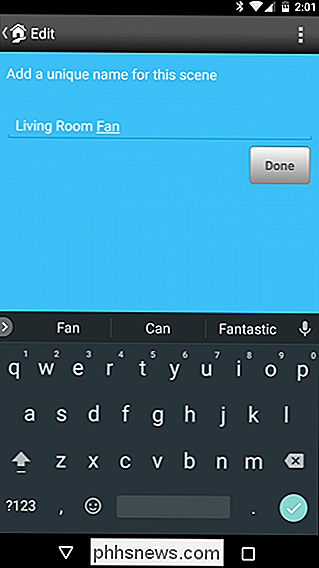
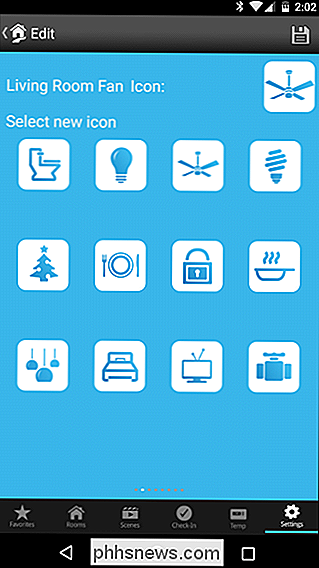
SUSIJĘS: Kaip Alexa suprantate, kad esate geresnis
Kai pateikiate savo scena pavadinimą, atminkite, kad tai pavadinimas, kurį naudosite, kad įjungtumėte ir išjungtumėte įrenginį savo balsu kažkas natūralus. Jei jūs kontroliuojate įrenginį, turinčią "half-Echo" palaikymą, ir todėl jis jau pasirodo "Alexa" įrenginių sąraše, pvz., Mano ventiliatoriaus lubų ventiliatorius. Galbūt norėsite įrenginiui suteikti "Insteon" kitokį pavadinimą, taigi "Echo" nėra Pavyzdžiui, aš pavadino sceną "Living Room Fan", nes tai, ką aš pasakysiu garsiai, bet prietaisas vadinamas "Pagrindinis lubų ventiliatorius", kurį aš tikriausiai niekada pasakyk Alexa.
Tada slinkite žemyn ir pasirinkite norimą įtaisą, kurį norite į šią scena (šliuzo balso komandą) įjungti. Mano atveju tai mano "Pagrindinis lubų ventiliatorius", todėl aš jį pasirinkiau ir pasirinkiau prietaiso ventiliatoriaus dalį. Kai baigsite, palieskite "Next".
Kitame ekrane pasirodys klausimas, ko norėtumėte daryti su pasirinktu įrenginiu. Kai kurie turės įjungimo / išjungimo perjungimą, kiti (pvz., Mano ventiliatorius) perjungs tarp aukšto / vidutinio / žemo ir tt Pasirinkite, ką norite, kad įrenginys atliktų, kai "Alexa" įjungiate sceną. Tada bakstelėkite Atlikta.
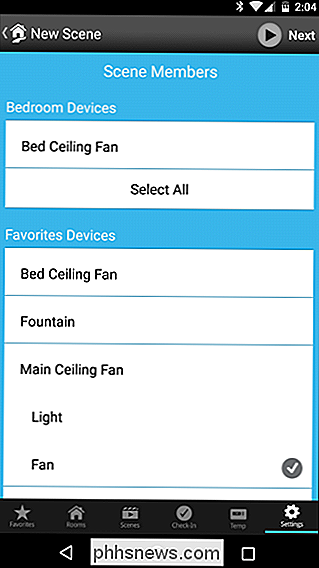
Jūsų siužetas turėtų būti rodomas "Alexa" įrenginių sąraše. Jei iš naujo atidarysite "Alexa" programą ir atrasite naujus "Smart Home" įrenginius, ji turėtų būti įtraukta į sąrašą.
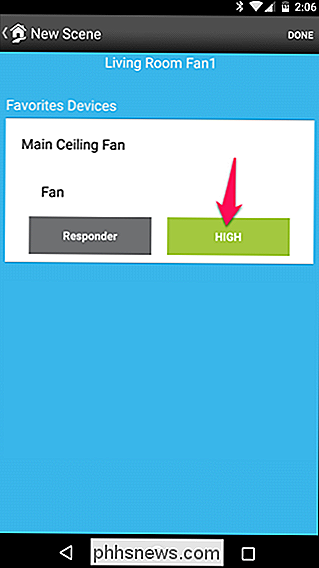
Išbandykite komandą "Alexa" ir sužinokite, ar ji veikia! (Mano atveju, tai būtų "Alexa, pasukite" Living Room Fan "). Jei viskas gerai, pakartokite šį procesą bet kokiems kitiems įrenginiams ir scenos, kurias norite valdyti balsu. Jei ne, įsitikinkite, kad jūsų siužetas ir pats įrenginys turi skirtingus pavadinimus, jei jie yra per daug panašūs, "Alexa" turės sunkumų žinant, kurią iš jų norite įjungti.
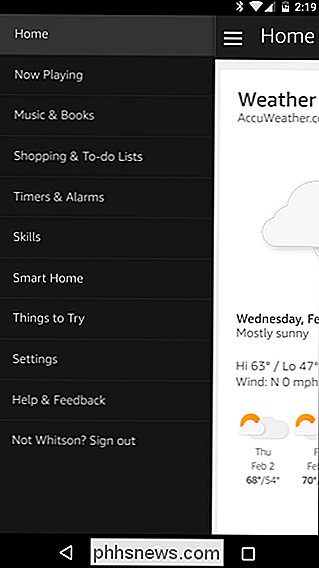
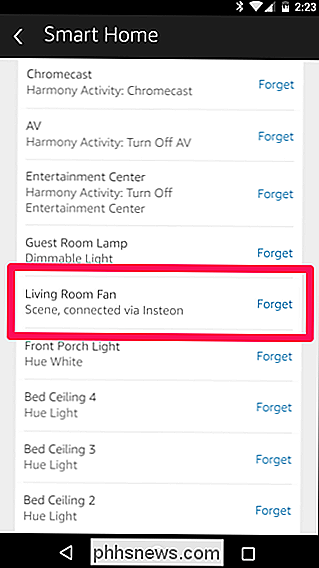

Kaip nuskaityti QR kodą naudodami "Chrome" savo iPhone "
QR (greito atsakymo) kodus rasite daugybėje vietų, pvz., Reklamos, skydai, verslo langai ir produktai. Tačiau jums nereikia atskiros programos, kad galėtumėte juos nuskaityti. Jei naudojate "Google Chrome" savo "iPhone", jis turi integruotą QR kodo skaitytuvą. SUSIJĘS: QR kodų paaiškinimas: kodėl matote tuos aikštės Brūkšniniai kodai visur QR kodai buvo sukurti 1994 m.

Vienintelis saugus būdas atnaujinti savo aparatinės įrangos tvarkykles sistemoje Windows
Norite atnaujinti kompiuterio aparatinės įrangos tvarkykles? Gaukite savo tvarkyklės naujinius iš "Windows Update" arba savo įrenginio gamintojo svetainės. Štai kaip. SUSIJĘS: Niekada atsisiųskite tvarkyklės atnaujinimo įrankį; Jie blogesni nei beprasmiška. Aparatūros tvarkyklės yra programinės įrangos, kurią "Windows" naudoja bendrauti su kompiuterio aparatine įranga, bitai.



